Excel တွင် double donut chart ဖန်တီးနည်း
ဒိုးနပ်ဇယား သည် ဒေတာ၏ဆွေမျိုးအရွယ်အစားများကိုပြသရန် “ အချပ်များ” ကိုအသုံးပြုသည့် စက်ဝိုင်းပုံကားချပ်တစ်ခုဖြစ်သည်။ ၎င်းသည် အလယ်ဗဟိုတွင် အပေါက်တစ်ခုမှလွဲ၍ ၎င်းတွင် ဒိုးနတ်ပုံကဲ့သို့ ပုံသဏ္ဌာန်ရှိသော အဝိုင်းပုံဇယားပုံရသည်။
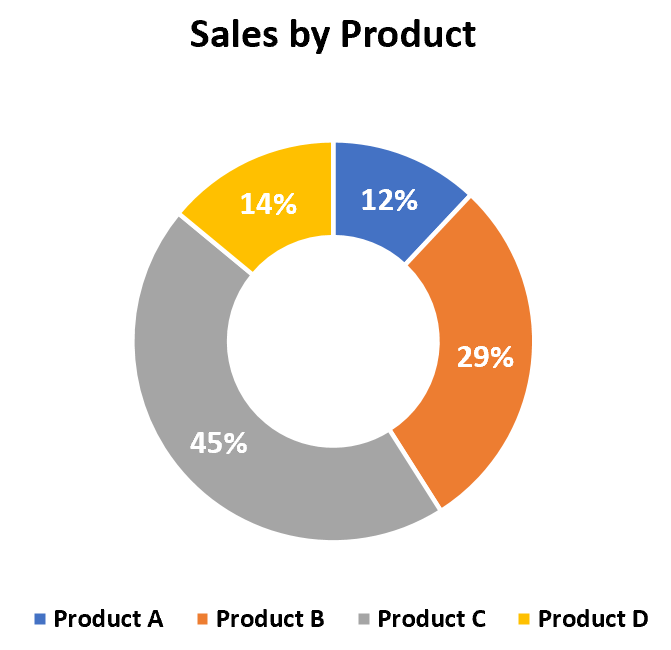
ဒိုးနပ်နှစ်ခုဇယား သည် ၎င်းနှင့်တူသည်- တစ်ခုအစား အလွှာနှစ်ခုပါသော ဒိုးနပ်ဇယား။
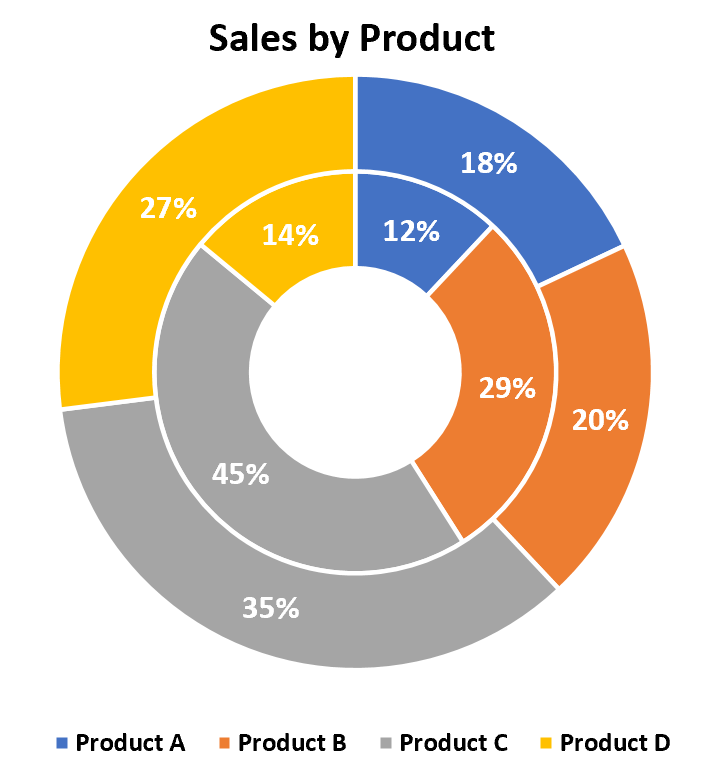
ဤသင်ခန်းစာသည် Excel တွင် နှစ်ထပ်ဒိုးနပ်ဇယားကို ဖန်တီးနည်းကို ရှင်းပြထားသည်။
ဥပမာ- Excel တွင် Double Donut Chart
Excel တွင် နှစ်ထပ်ဒိုးနပ်ဇယား ဖန်တီးရန် အောက်ပါအဆင့်များကို ပြီးအောင်လုပ်ပါ။
အဆင့် 1: ဒေတာကိုထည့်ပါ။
အရောင်းသုံးလပတ်နှစ်ခုအတွင်း မတူညီသောထုတ်ကုန်လေးခုမှ ကုမ္ပဏီတစ်ခု၏ဝင်ငွေရာခိုင်နှုန်းကိုပြသသည့် အောက်ပါဒေတာကို Excel ထဲသို့ထည့်ပါ-
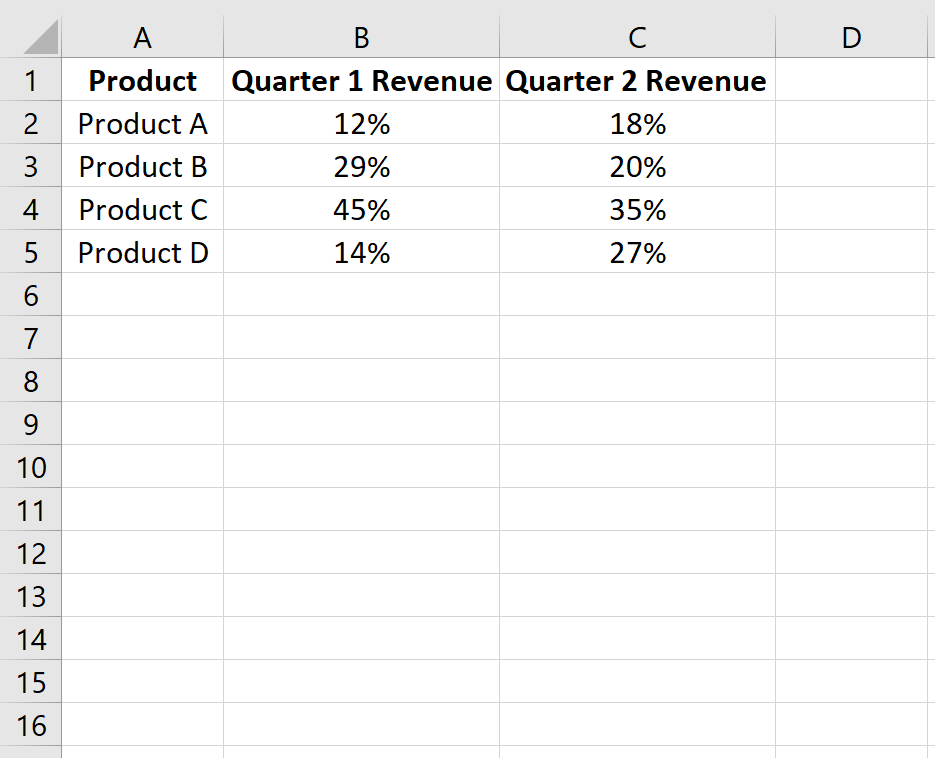
အဆင့် 2- ဒိုးနတ်ဇယား ဖန်တီးပါ။
ဒေတာ၏ ပထမကော်လံနှစ်ခုကို မီးမောင်းထိုးပြပါ။
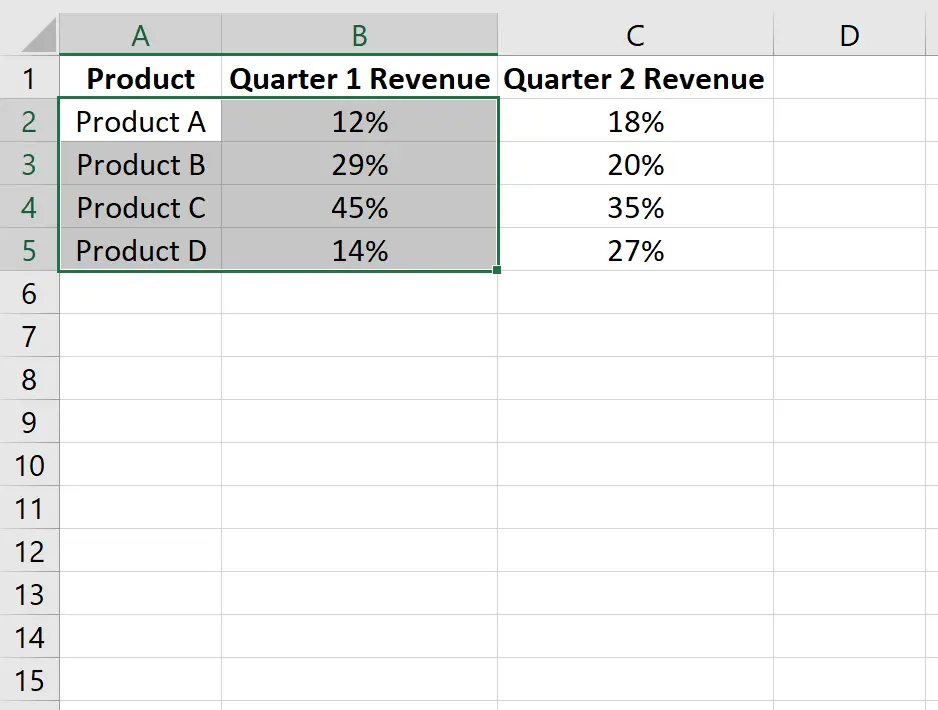
ဒေတာ တက်ဘ်တွင်၊ Charts အုပ်စုတွင်၊ Insert Pie သို့မဟုတ် Donut Chart အိုင်ကွန်ကို နှိပ်ပါ။
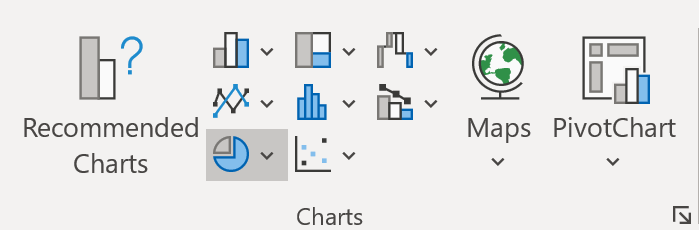
Donut ဟူသော အိုင်ကွန်ကို နှိပ်ပါ။
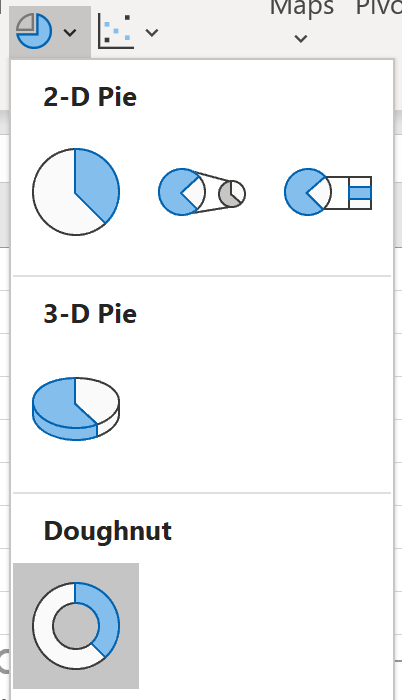
အောက်ပါ ဒိုးနပ်ဇယားသည် အလိုအလျောက် ပေါ်လာလိမ့်မည်-
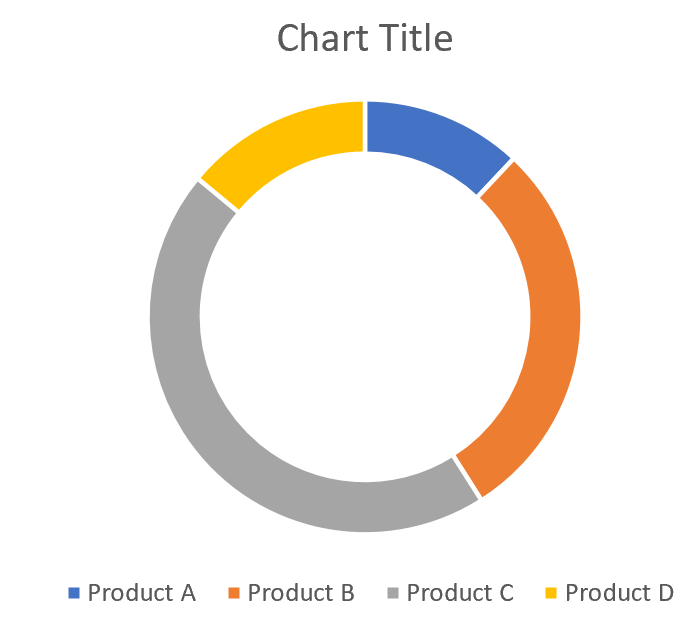
အဆင့် 3- နှစ်ထပ်ဒိုးနပ်ဇယားဖန်တီးရန် အလွှာတစ်ခုထည့်ပါ။
ဒိုးနပ်ဇယားကို ညာကလစ်နှိပ်ပြီး Select Data ကို နှိပ်ပါ။
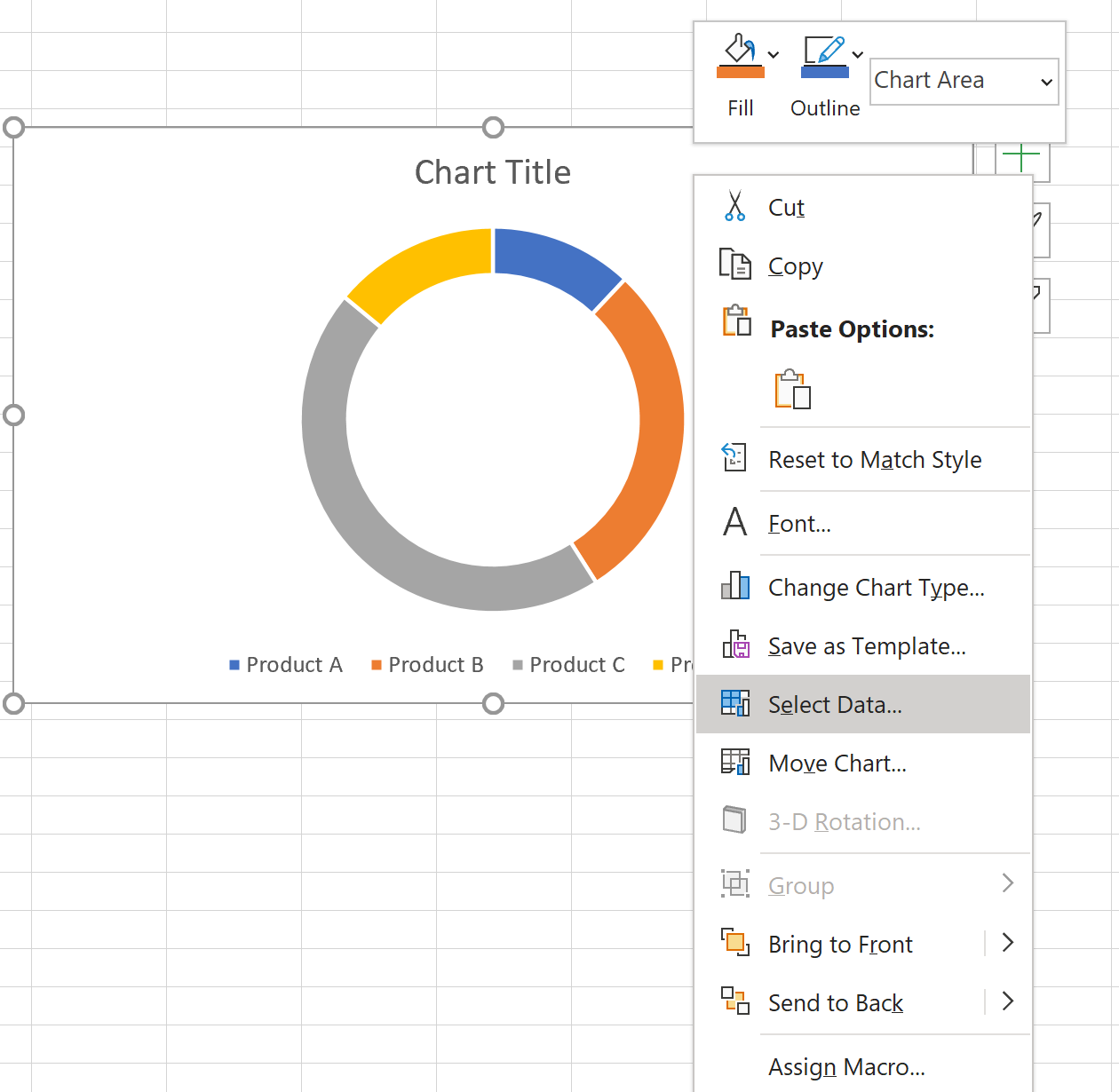
ပေါ်လာသည့်ဝင်းဒိုးအသစ်တွင်၊ ဒေတာစီးရီးအသစ်တစ်ခုထည့်ရန် Add ကို နှိပ်ပါ။
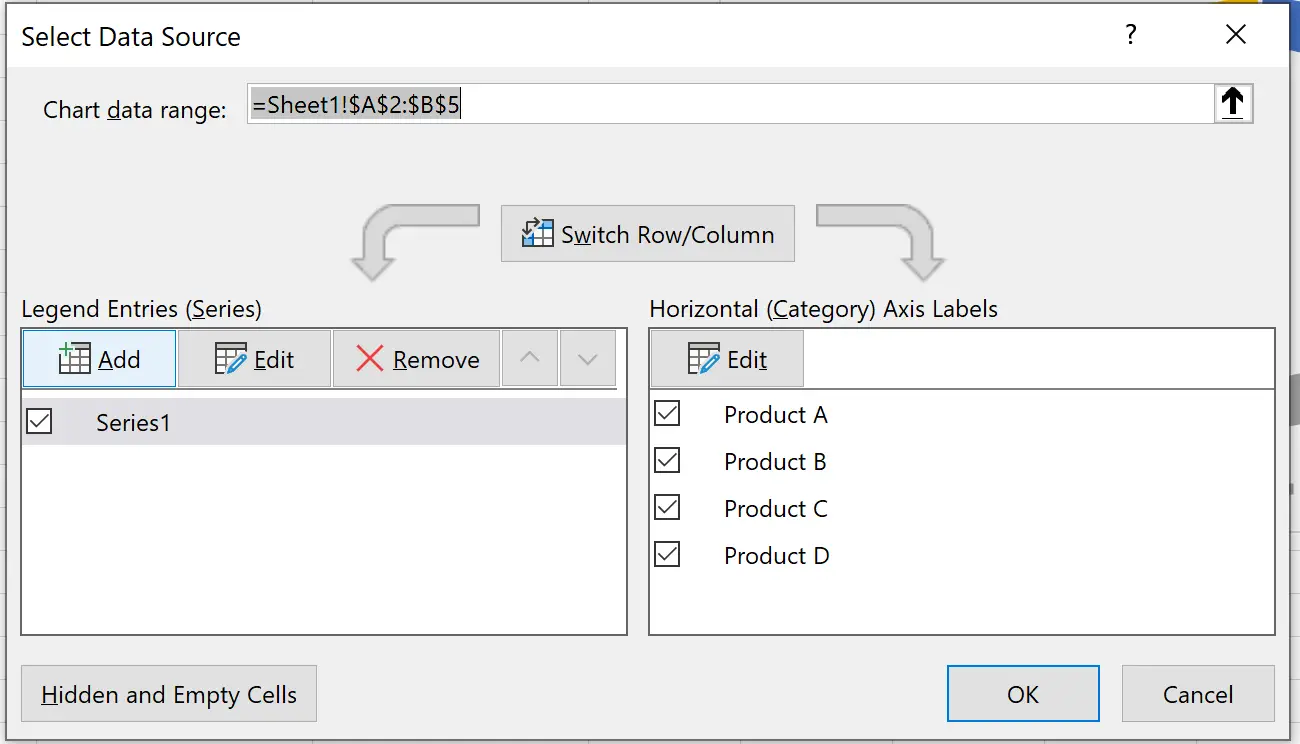
စီးရီးတန်ဖိုးများ အတွက်၊ ဒုတိယသုံးလပတ်ဝင်ငွေအတွက် တန်ဖိုးများ အပိုင်းအခြားကို ထည့်ပါ-
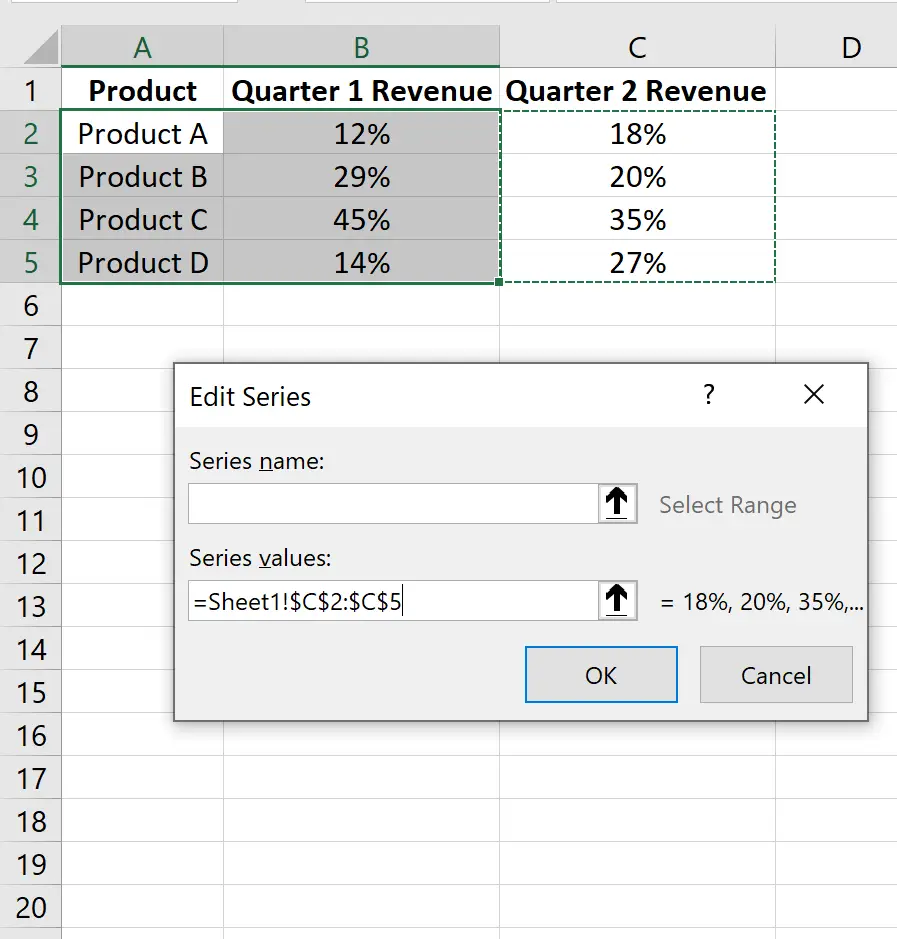
OK ကိုနှိပ်ပါ။ ဒိုးနပ်ဇယားသည် ဒုတိယအပြင်ဘက်အလွှာဖြင့် အလိုအလျောက် အပ်ဒိတ်လုပ်လိမ့်မည်-
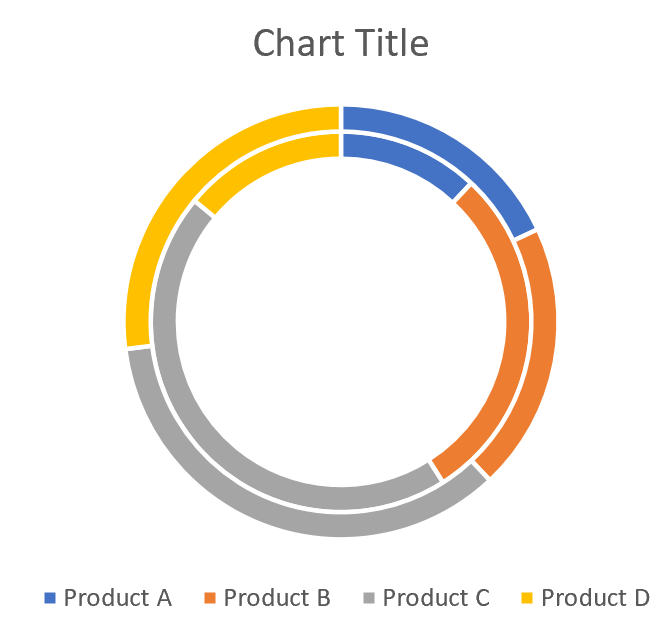
အဆင့် 4- ပုံပန်းသဏ္ဍာန်ကို ပြောင်းပါ (ရွေးချယ်နိုင်သည်)။
နှစ်ထပ်ဒိုးနပ်ဇယားကို ဖန်တီးပြီးသည်နှင့်၊ သင်သည် ခေါင်းစဉ်နှင့် အညွှန်းများထည့်ရန် ဆုံးဖြတ်နိုင်ပြီး ဇယားကိုဖတ်ရလွယ်ကူစေရန် အလယ်ရှိ အပေါက်၏အရွယ်အစားကို အနည်းငယ်လျှော့ချနိုင်သည်-
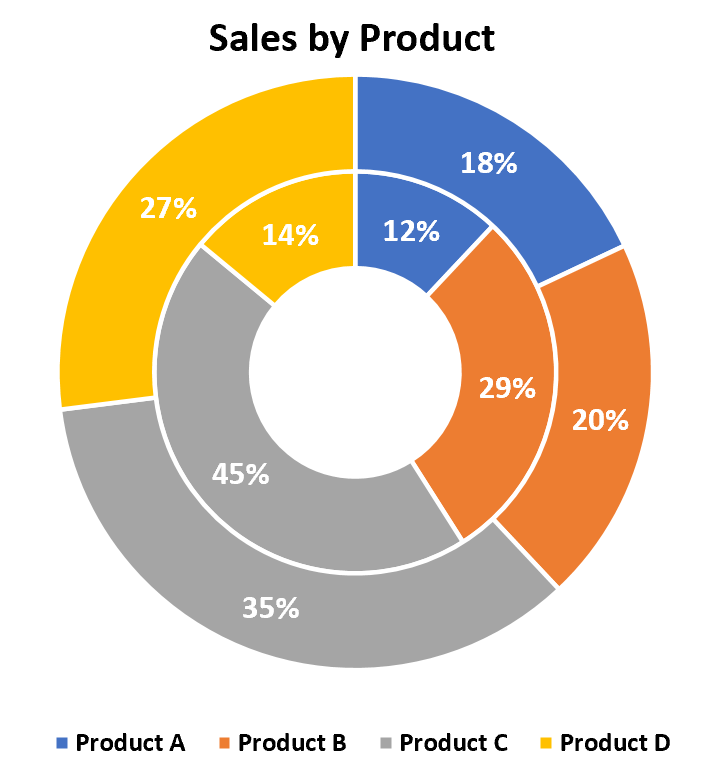
ထပ်လောင်းအရင်းအမြစ်များ
အောက်ဖော်ပြပါ သင်ခန်းစာများသည် Excel တွင် အခြားသော သာမာန်မြင်ယောင်မှုများ ဖန်တီးနည်းကို ရှင်းပြသည် ။
Excel တွင် Quadrant Chart ဖန်တီးနည်း
Excel တွင်တိုးတက်မှုဘားများဖန်တီးနည်း
Excel တွင် စာကြောင်းများစွာဆွဲနည်း
Excel တွင် Ogive Chart ဖန်တီးနည်း